Verifizierte KI-Zusammenfassung ◀▼
KI-basierte Spotlight-Insights zeigen wichtige Ereignisse an, die überprüft werden sollten, und helfen, die Qualität von Konversationen zu verbessern. Sie können vordefinierte Insights wie „Gesprächspause“ und „Offenlegung der Aufzeichnung fehlt“ an Ihre Bedürfnisse anpassen. Diese Insights können bearbeitet, aktiviert, deaktiviert oder gelöscht werden, um festzulegen, welche Konversationen analysiert werden sollen. Diese Funktion hilft Ihnen, sich auf die wichtigsten Aspekte von Konversationen zu konzentrieren, um die Qualitätssicherung zu optimieren.
In Zendesk QA bietet die Spotlight-Funktion Einblicke in die Qualität Ihrer Konversationen und hilft Ihnen, kritische Konversationen zur manuellen Überprüfung auszuwählen. Sie zeigt automatisch neu synchronisierte, geschlossene Konversationen mit verschiedenen, sofort einsatzbereiten Insights an, sodass Sie bestimmte Ereignisse oder Signale für weitere Analysen identifizieren können.
Administratoren und Account-Manager können vordefinierte Insights für Sprachanrufe anpassen und die von ihnen erstellten Insights bearbeiten.
In diesem Beitrag werden folgende Themen behandelt:
- Weitere Informationen finden Sie unter Anpassen vordefinierter Spotlight-Insights.
- Bearbeiten vordefinierter Spotlight-Insights
- Aktivieren eines Spotlight
- Deaktivieren eines Spotlight
- Löschen eines Spotlight
Verwandte Beiträge
Weitere Informationen finden Sie unter Anpassen vordefinierter Spotlight-Insights.
Die folgenden vordefinierten Spotlight-Insights können angepasst werden:
- Gesprächspause: Erkennt Gesprächspausen, deren Dauer den festgelegten Schwellenwert überschreitet. Der branchenübliche Standardschwellenwert beträgt 30 Sekunden, es kann aber auch eine beliebige andere Dauer eingestellt werden.
- Offenlegung der Aufzeichnung fehlt: Identifiziert automatisch Anrufe, bei denen der obligatorische Hinweis auf die Anrufaufzeichnung (z. B. „Dieses Gespräch wird aufgezeichnet“) fehlt. Dabei wird ein LLM (Large Language Model) verwendet, das den Kontext dynamisch erkennt und die Verwendung vordefinierter Formulierungen überflüssig macht. Die LLM-basierte AutoQA muss aktiviert sein, damit das Spotlight „Offenlegung der Aufzeichnung fehlt“ funktioniert.
So passen Sie das Spotlight-Insight für Gesprächspausen an
- Klicken Sie oben rechts in Qualitätssicherung auf Ihr Profilsymbol.
- Klicken Sie auf Einstellungen (
 ).
). -
Klicken Sie in der Seitenleiste (
 ) unter Konto auf KI.
) unter Konto auf KI.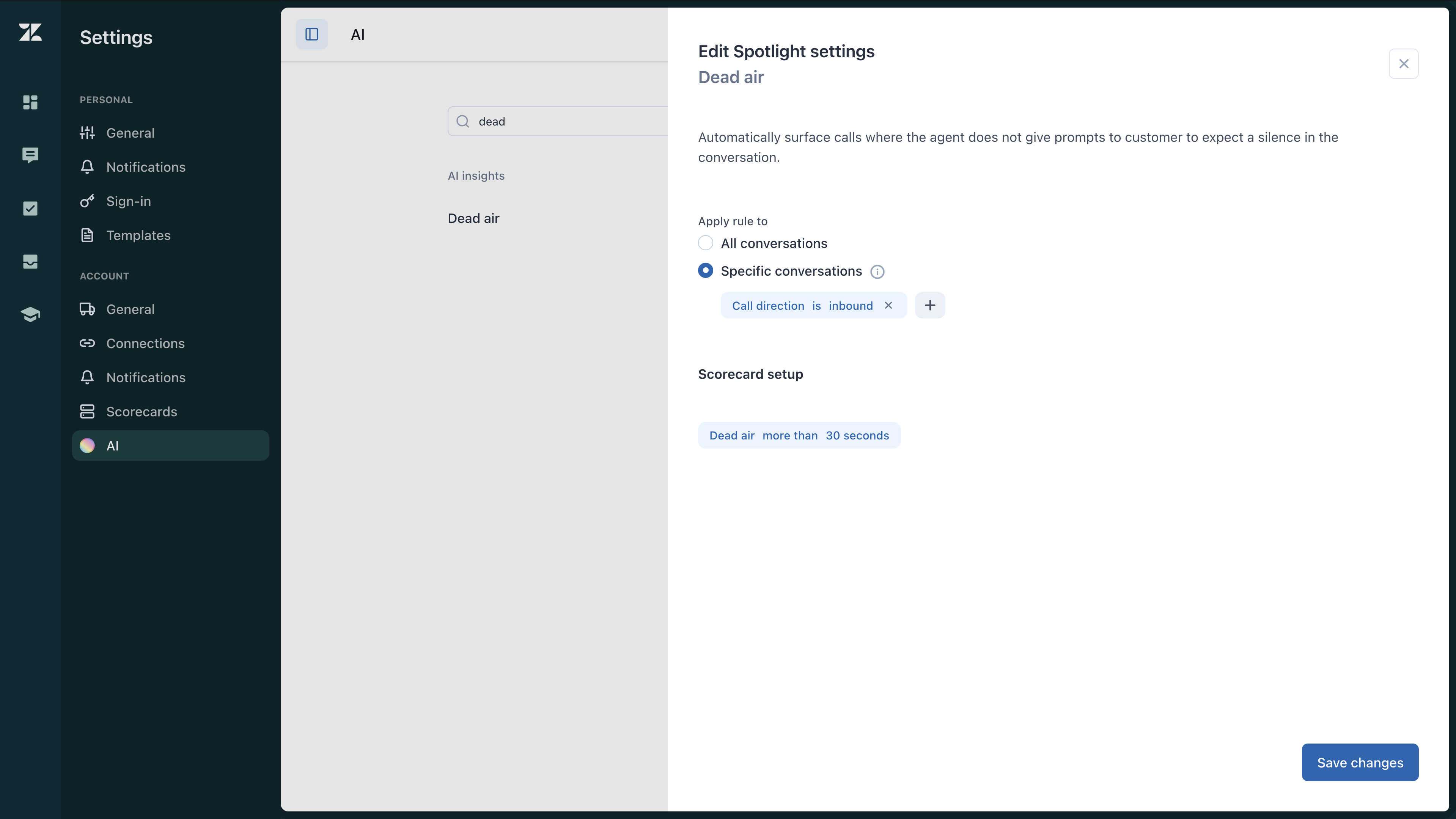
- Klicken Sie auf das Spotlight-Insight Gesprächspause, um es zu öffnen.
- Geben Sie an, ob die Regel für alle Konversationen oder für bestimmte Konversationen gelten soll.
Bei Auswahl von „Bestimmte Konversationen“ müssen Sie angeben, auf welche der folgenden Konversationen das Insight zutreffen soll:
- Anrufrichtung: eingehend oder abgehend
- Marke der Konversation
- Konversationskanal
- Eskalation
- Help-Desk-Stichwort
- Sprache
- Stimmung
- Quellentyp
- Legen Sie für Ihre Anrufe den maximalen Schwellenwert für Gesprächspausen in Sekunden fest.
- Klicken Sie auf Änderungen speichern.
So passen Sie das Spotlight-Insight „Offenlegung der Aufzeichnung fehlt“ an
- Klicken Sie oben rechts in Qualitätssicherung auf Ihr Profilsymbol.
- Klicken Sie auf Einstellungen (
 ).
). - Klicken Sie in der Seitenleiste (
 ) unter Konto auf KI.
) unter Konto auf KI. - Klicken Sie auf das Spotlight-Insight Offenlegung der Aufzeichnung fehlt, um es zu öffnen.
- Geben Sie an, ob die Regel für alle Konversationen oder für bestimmte Konversationen gelten soll.
Bei Auswahl von „Bestimmte Konversationen“ müssen Sie angeben, auf welche der folgenden Konversationen das Insight zutreffen soll:
- Anrufrichtung: eingehend oder abgehend
- Marke der Konversation
- Konversationskanal
- Eskalation
- Help-Desk-Stichwort
- Sprache
- Stimmung
- Quellentyp
- Klicken Sie auf Änderungen speichern.
Bearbeiten vordefinierter Spotlight-Insights
Sie können auch die von Ihnen erstellten Spotlight-Insights bearbeiten.
So bearbeiten Sie Ihre eigenen Spotlight-Insights
- Klicken Sie oben rechts in Qualitätssicherung auf Ihr Profilsymbol.
- Klicken Sie auf Einstellungen (
 ).
). - Klicken Sie in der Seitenleiste (
 ) unter Konto auf KI.
) unter Konto auf KI. - Klicken Sie auf den Namen des Spotlights, das Sie bearbeiten möchten.
- Geben Sie an, ob die Regel für alle Konversationen oder für bestimmte Konversationen gelten soll.
Bei Auswahl von „Bestimmte Konversationen“ müssen Sie angeben, auf welche der folgenden Konversationen das Insight zutreffen soll:
- Anrufrichtung: eingehend oder abgehend
- Marke der Konversation
- Konversationskanal
- Eskalation
- Help-Desk-Stichwort
- Sprache
- Stimmung
- Quellentyp
- Klicken Sie auf Änderungen speichern.
Aktivieren eines Spotlight
Ein als inaktiv markiertes Spotlight identifiziert keine neu synchronisierten geschlossenen Konversationen. Damit es Konversationen automatisch analysieren kann, muss es als aktiv markiert sein.
So markieren Sie ein Spotlight als aktiv
- Klicken Sie oben rechts in Qualitätssicherung auf Ihr Profilsymbol.
- Klicken Sie auf Einstellungen (
 ).
). - Klicken Sie in der Seitenleiste (
 ) unter Konto auf KI.
) unter Konto auf KI. - Klicken Sie unter Nutzung auf Spotlight, um eine Liste aller Ihrer Spotlights anzuzeigen.
- Klicken Sie neben dem Spotlight, das Sie aktivieren möchten, auf das Optionsmenüsymbol (
 ) und dann auf Als aktiv markieren.
) und dann auf Als aktiv markieren.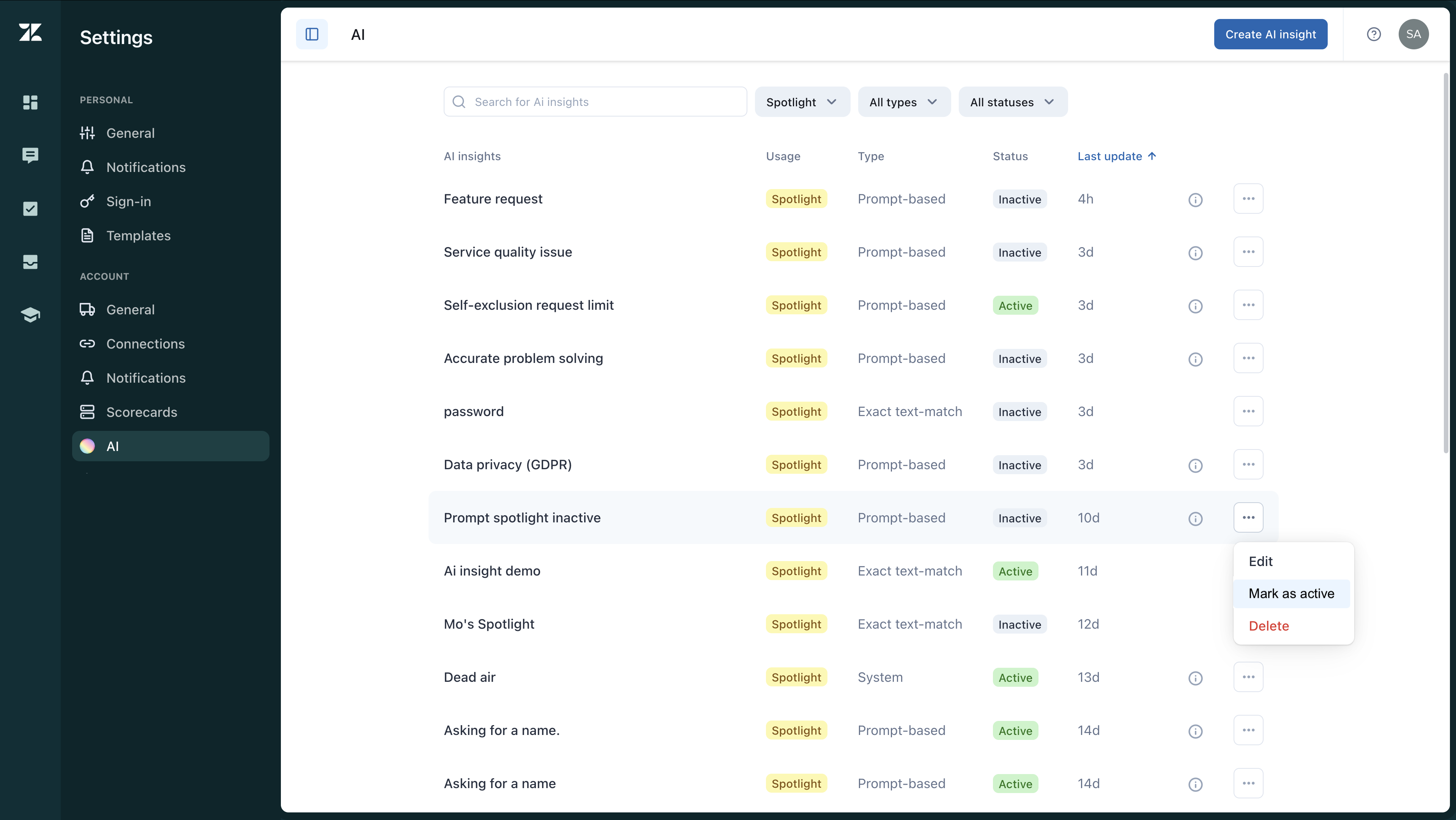
Deaktivieren eines Spotlight
Ein als aktiv markiertes Spotlight deckt neu synchronisierte geschlossene Konversationen auf. Wenn ein Spotlight als inaktiv markiert wird, kann es keine Konversationen mehr automatisch analysieren. Inaktive Spotlights können jedoch weiterhin für Berichte und Filter genutzt werden.
So markieren Sie ein Spotlight als inaktiv
- Klicken Sie oben rechts in Qualitätssicherung auf Ihr Profilsymbol.
- Klicken Sie auf Einstellungen (
 ).
). - Klicken Sie in der Seitenleiste (
 ) unter Konto auf KI.
) unter Konto auf KI. - Klicken Sie unter Nutzung auf Spotlight, um eine Liste aller Ihrer Spotlights anzuzeigen.
- Klicken Sie neben dem Spotlight, das Sie deaktivieren möchten, auf das Optionsmenüsymbol (
 ) und dann auf Als inaktiv markieren.
) und dann auf Als inaktiv markieren.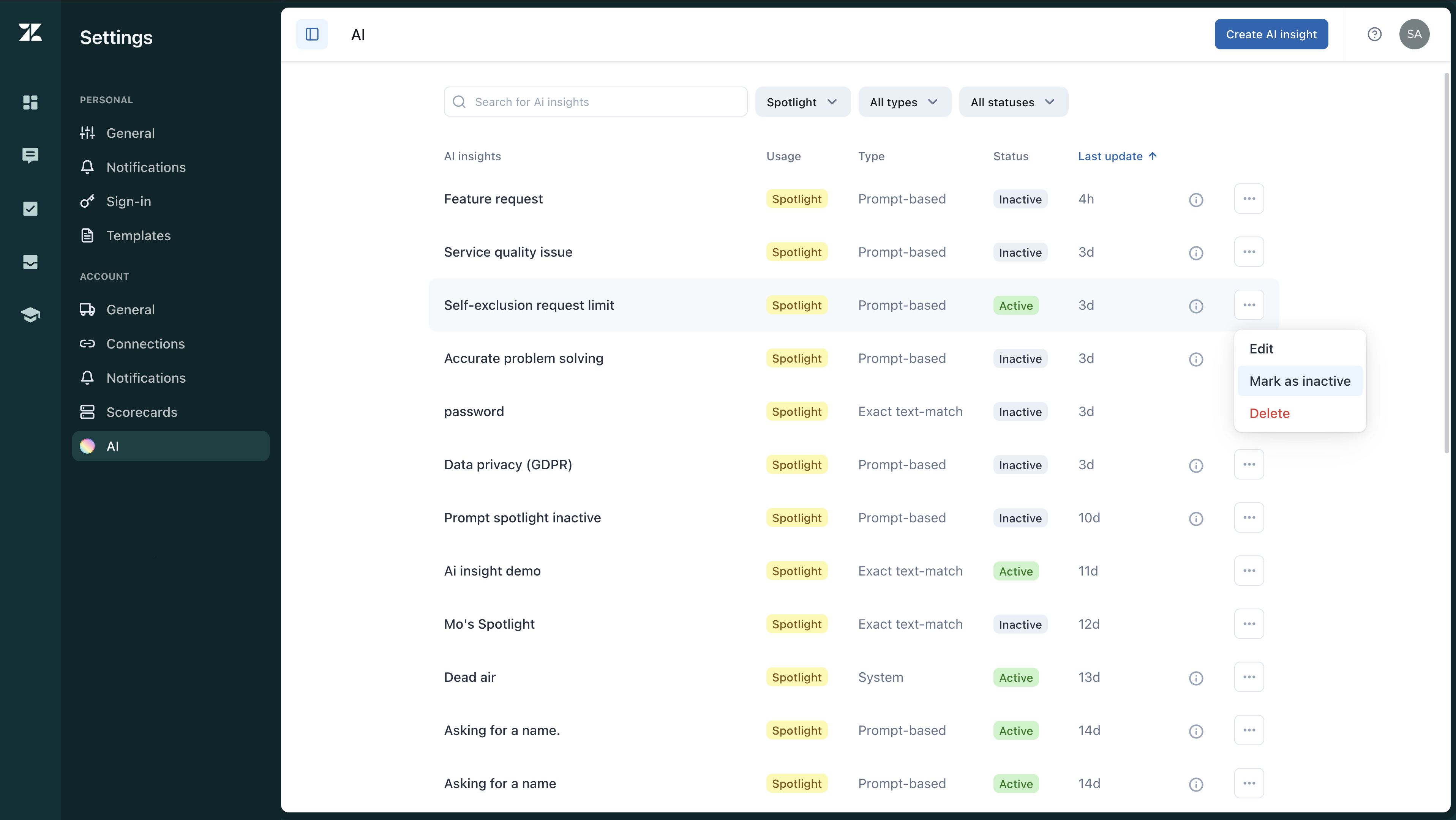
Löschen eines Spotlight
Wenn Sie ein Spotlight löschen, werden alle zugehörigen Daten dauerhaft auf Berichten entfernt. Ein gelöschtes Spotlight und seine Daten können nicht wiederhergestellt werden.
So löschen Sie ein Spotlight
- Klicken Sie oben rechts in Qualitätssicherung auf Ihr Profilsymbol.
- Klicken Sie auf Einstellungen (
 ).
). - Klicken Sie in der Seitenleiste (
 ) unter Konto auf KI.
) unter Konto auf KI. - Klicken Sie unter Nutzung auf Spotlight, um eine Liste aller Ihrer Spotlights anzuzeigen.
- Klicken Sie auf das Optionsmenü (
 ) neben dem gewünschten Spotlight und dann auf Löschen.
) neben dem gewünschten Spotlight und dann auf Löschen.